- パソコンのアイコンの大きさを変える方法
- パソコンのカメラが映らない、認識されない場合の設定、対処方法
- パソコンでハードディスク(HDD)やSSDの空き容量を確認する方法
- パソコンがインターネット接続できないときの確認・対処方法
- デスクトップパソコンをWi-Fi接続する方法
- APIとは
- メタバースとは?意味をわかりやすく解説
- NFTとはどのようなものか?
- Mac初期化手順のご紹介
- ヘッドセットのマイクが認識されない場合の対処方法
- パソコン(PC)から音が出ない場合の設定や対応方法をWindows 10のパソコンを例にご紹介
- スティックPCとはどのようなもの?メリットやおすすめスティックPCをご紹介
- Wi-Fi 6と言う新通信規格はどのようなものか?Wi-Fi 5と比較して何が違うのか
- Android(アンドロイド)とは?OSの特長やiOSとの違い、メリットを解説
- iOSとは?iPhoneで使われるiOSで出来ることやAndroidとの違いをご紹介
- Linux(リナックス)とは?種類や導入メリット、Linuxで出来ることを解説!
- かつてあったOSたちはどんなもの?OSやOSを開発した企業の歴史について
- macOS(マックオーエス)とは?OSの機能や便利なポイント、購入方法のご紹介
- Windows 10プロダクトキー封印シール(COA ラベル)のはがし方
- パソコンはWindowsがおすすめの理由
- Chrome OS(クローム・オーエス)とは一体何?OSとしての「Chrome」とはどのようなものか?について
- パソコンとテレビをつなぐ手順についてご紹介します
- 電源容量計算(電源電卓)電源の選び方
- グラフィックボード(グラボ)の確認方法とその見方とは
- パソコンの寿命は何年?そして長持ちさせる方法とは
- PCモニター(パソコンモニター)HDMI接続などが映らない場合の原因と対処方法
- パソコンスペック(PCスペック)とは
- 3D酔い!3Dゲーム画面酔い!その原因と今すぐできる対策方法をご紹介!
- 垂直同期(VSYNC)とは
- 仮想メモリとは? 設定方法まで詳しくご説明します!
- リカバリーディスクの作り方、Windows 10でのリカバリーディスクの作成方法をご紹介
- MTBFとMTTRとは?システムの故障や稼働はどうやって分かる?
- パソコンの電源が急に落ちるときの対処方法
- DirectXとは
- RAMとROMの違いについて、メモリとストレージの意味とともにご紹介
- パソコンが重い(動作が遅い)時の対処方法
- パソコン用語(PC用語)30選
- GPIOとは?機能や使用例は?組み込み式プログラムでも利用
- AMD Catalystって一体何?
- ZIP形式をはじめとするデータの圧縮や解凍方法、ZIP形式の注意点についてご紹介
- 空冷式PCと水冷式PCの違いとは
- イーサネット(Ethernet)とは?イーサネットの規格の種類、使用機器などを詳しくご紹介
- Vulkan(ヴァルカン)とは?次世代グラフィックスAPI
- これからの時代はオクタコア?よく聞く単語「オクタコア」って何?
- デスクトップパソコンの梱包のポイントを梱包資材の準備から梱包方法までご紹介
- Windows 10におけるソフトウェアメモリの割り当てとは?
- DirectX 11ってなに?
- 故障の原因 パソコンのファンの掃除方法
- パソコンでゲームを楽しむ人は必見! 「フレームレート」と「液晶ディスプレイ」の関係
- パソコン(PC)のファンがうるさい場合や異音がする場合の対処方法
- パソコンの処分はどうすればよいの?やっておくべきことやパソコン処分の依頼方法をご紹介
- ラズベリーパイとは?使用の際の準備、パソコンや電子機器としてラズベリーパイで出来ることを紹介
- ROMとは?様々な種類を解説します
- 指紋認証の仕組みと日常に潜むリスクとは?
- 雷が落ちたらパソコンの使用は控えよう その理由と対策
- ベンチマークとは?CPUベンチマークなどパソコンの各性能を測るためのベンチマークソフトをご紹介
- ファイバーチャネルとは?データ転送方式のひとつ
- パソコン買取 意外と知らないコツを詳しくご紹介!
- 家族でパソコンを使い分けるメリット・デメリット
- 魅力的なOSとして話題!Chrome OS(Chromium OS)の気になる情報&インストール方法
- ファームウェアとは?ファームウェアアップデート(更新)方法や注意点をご紹介
- CrystalDiskInfo(クリスタルディスクインフォ)の情報の見方、使い方をご紹介
- CrystalDiskMark(クリスタルディスクマーク)の使い方、各項目、スコアの見方や設定方法についてご紹介
- パソコン周辺機器の種類と選び方
- パソコンを通販で購入する方法
- Cortana(コルタナ)とは?Windows 10などに搭載される音声アシスタントをご紹介
- 世の中ARMだらけ!? 現代社会を支える「ARM」ってなんだろう?
- OneDriveとは?使い方やMicrosoft 365 Personalでのプラン紹介、オンラインストレージの概要などもご紹介
- パソコンのブルーライトとは?対策をご紹介
- キーロガー被害を未然に防ぐ方法?PCやスマホの個人情報が危ない?
- テザリングとは?AndroidやiPhoneでのテザリング設定方法をご紹介
- 中古パソコンをおすすめする理由とは?購入時のポイント
- ブルーライト対策 パソコン用メガネとその他対策方法
- VR(仮想現実)を楽しむためにVR酔いの原因と対策について
- パソコン専用デスクのメリット・デメリット
- パソコンを売る前にチェック!売り時と安心できる買取業者を見抜くポイント
- パソコン買取価格はこれで上がる!?買取価格に差がつくポイント!
- 野球だけじゃない!高校生によるパソコン甲子園
- パソコン(PC)通販のドスパラ
- パソコン辞典 パソコン編 一覧
- 仮想メモリとは? 設定方法まで詳しくご説明します!
仮想メモリとは? 設定方法まで詳しくご説明します!
みなさんは、「仮想メモリ」をご存知でしょうか?
バーチャルメモリやページファイルとも呼ばれる仮想メモリを上手に利用すれば、パソコンのフリーズやメモリ不足の対策として使えます。
パソコンをより快適に利用するために、知っておくべき機能です。
では、仮想メモリとは一体どのような機能なのかをご紹介します。
設定方法まで詳しく説明するので、パソコンを快適に使いたい人は要チェックです!
仮想メモリって一体どんな機能?
仮想メモリとは、ハードディスクの一部をメモリとして利用する際に、ハードディスク上に作成されるファイルのことです。「仮想メモリ」という呼び名のほかに、「バーチャルメモリ」や「ページファイル」、「ページングファイル」とも呼ばれています。
ハードディスク上では、隠しファイルとして、仮想メモリが見えないようになっています。
パソコン内の物理メモリが不足している際、一時的に仮想メモリへデータを移動し、パソコンが重くなったりフリーズするのを防ぐことができます。
ここで注意してほしいのは、物理メモリが不足しているから仮想メモリの容量を増やしたとしても、フリーズ対策にはならないということです。
仮想メモリの容量を増やしているのに、パソコンが重い!固まる!という方は、物理メモリが不足しているためです。
仮想メモリのデメリットってあるの?
仮想メモリはハードディスク上にあります。そのため、物理メモリに比べて速度が遅くなってしまうのです。
また、仮想メモリが頻繁に使われているパソコンは、メモリ容量が足りず、動作が遅くなりがちです。そもそも仮想メモリとは、物理メモリが少なかった時代によく使われていました。Windows 7からは、物理メモリ自体を多めに搭載しているパソコンが増えてきたため、仮想メモリを使うことも減ってきています。このように、仮想メモリを使わない場合は、仮想メモリをOFFにすることも可能です。また、パソコンの初期設定では、仮想メモリの値は適切なものに設定されており、本来は仮想メモリの設定をする必要はありません。
では、どのような場合に仮想メモリの設定をするのかというと、メモリを増やす場合です。次の項目では、仮想メモリの値を増やす設定方法をご紹介します。
仮想メモリの設定方法は?
- タスクバーにある「エクスプローラー」アイコンをクリック。
- 「エクスプローラー」内の左メニュー部分にある 「PC」を右クリック。
- 右クリックでメニューを表示したら、「プロパティ」をクリック。
- プロパティを開いたら、「システムの詳細設定」をクリック。
- タブの中から「詳細設定」を選び、パフォーマンスという欄の「設定」をクリック。
- パフォーマンスオプションの「細設定」のタブを選択、仮想メモリの欄の「変更」をクリック。
- 仮想メモリは自動的に設定されるようにチェックが入っています。
- 「カスタムサイズ」で、初期サイズと最大サイズの設定をします。
- 設定が完了したら、全てのウィンドウをOKボタンで閉じます。
- 最後に再起動の確認メッセージが出るので、「はい」をクリックして再起動。

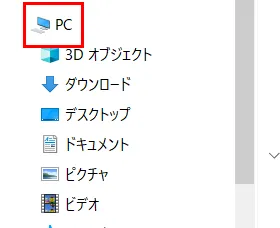
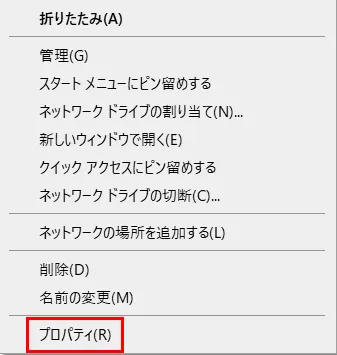
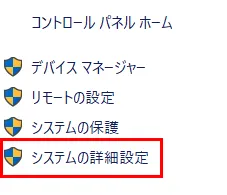
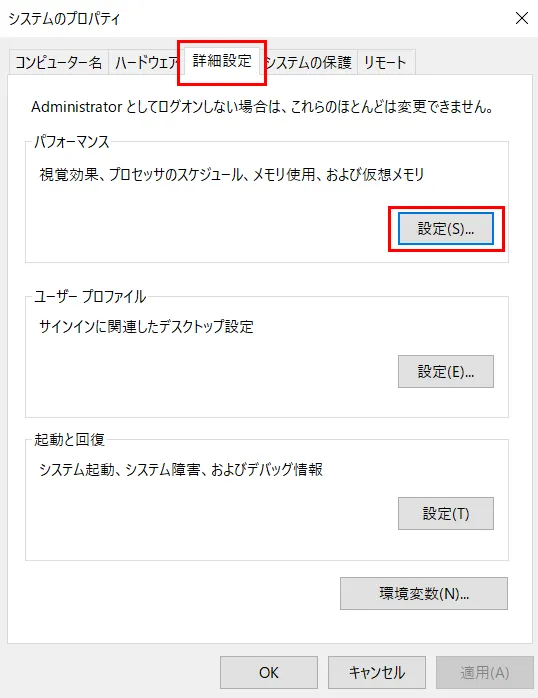
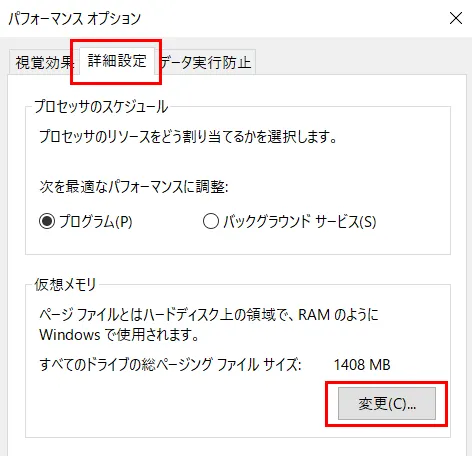
仮想メモリの設定を手動で設定して自分で管理する場合は、「すべてのドライブのページングファイルのサイズを自動的に管理する」のチェックを外します。
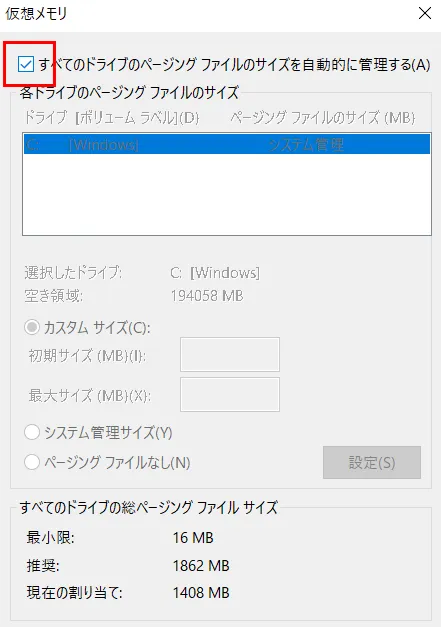
初期サイズの欄は推奨の数値を入力、最大サイズの欄は初期サイズの2倍を入力。
仮想メモリが不足しているメッセージが出た場合は、最大サイズの欄の数値を初期サイズの3倍程度に増やして入力してください。
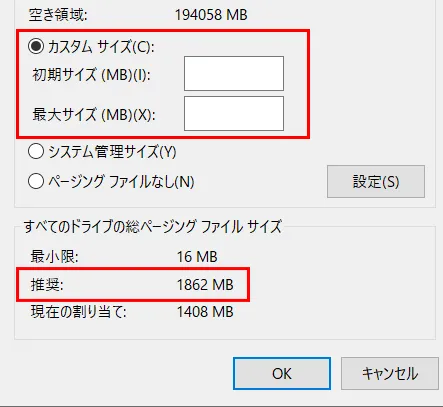
以上が、仮想メモリの設定方法です。
もし、お使いのパソコンで物理メモリの不足が生じたら、仮想メモリの容量を増やして、快適にパソコンを利用してください。












